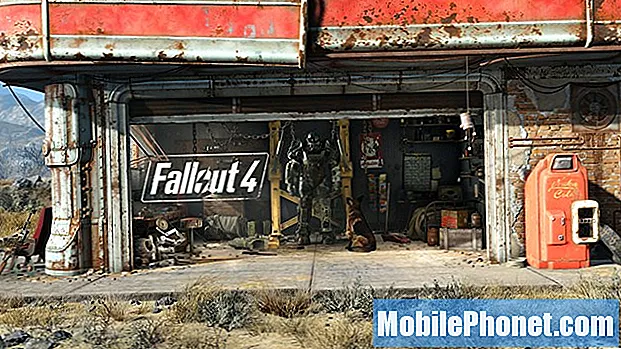תוֹכֶן
מחשבים ממלאים תפקיד מפתח בכל הנוגע לניהול קבצים בסמארטפונים, במיוחד גיבויים. מלבד אחסון בענן וכרטיסי SD, אנשים רבים יעדיפו להשתמש במחשבים כדי לגבות קבצים חשובים ששמרו בזיכרון הטלפון. מלבד הנגישות, כונני המחשב אמינים יותר ממדי אחסון אחרים כמו כרטיסי SD. כדי להעביר קבצים מהטלפון למחשב, יהיה עליך לחבר את שני המכשירים באמצעות כבל USB. המחשב חייב לכלול גם את מנהלי ההתקנים הנדרשים כדי שיוכל לזהות את הטלפון שלך לאחר שהוא מחובר ליציאת ה- USB. אבל יש רק כמה מקרים שהמחשב לא יוכל לזהות את הטלפון גם כשהוא כבר מחובר לחשמל.
ישנן סיבות רבות מדוע זה קורה מיציאת USB גרועה, מכבל פגום או מבעיות תוכנה בטלפון או במערכת המחשב. הודעה זו מדגישה כמה דרכים לעקיפת הבעיה המועילות להתמודדות עם אותה בעיה בסמארטפון מוטורולה מוטו G5 פלוס. קרא עוד כדי לברר מה לעשות אם ה- Moto G5 Plus שלך לא יזוהה על ידי מחשב Windows שלך גם כאשר הם כבר מחוברים.
לבעלי סמארטפונים שמצאו את האתר שלנו בזמן שניסו למצוא פיתרון, נסה לבדוק אם הטלפון שלך הוא אחד המכשירים שאנו תומכים בהם. אם זה כן, היכנס לדף פתרון הבעיות עבור אותו מכשיר, דפדף בו כדי למצוא בעיות הדומות לשלך ואל תהסס להשתמש בפתרונות ובפתרונות הבסיסיים שלנו. עם זאת, אם אתה עדיין זקוק לעזרתנו לאחר מכן, מלא את שאלון בעיות אנדרואיד ולחץ על שלח ליצירת קשר.
פתרון בעיות Moto G5 Plus עם בעיות התחברות למחשב
ודא שאתה משתמש בכבל USB המקורי או OEM לחיבור ה- Moto G5 Plus למחשב שלך. כמו כן, וודא כי אין נזק בכבל וכי יציאת ה- USB תפקודית. אתה יכול לעבור בין יציאות USB כדי לברר אם יציאות אחרות עובדות.
אם שום דבר מכל זה לא עוזר, נסה לעקיפת הבעיה הללו כדי לפתור בעיות תוכנה שעשויות לעצור את החיבור בין הטלפון החכם Moto G5 Plus למחשב Windows שלך.
פתרון בעיות בטלפון שלך
הכל אמור לעבוד כל עוד אין נזק לחומרה, אך מכיוון שהוא לא עבד כצפוי, עליכם לקבוע מה באמת אשם. כדי לוודא שהבעיה אינה בטלפון, נסה לעקיפת הבעיה האלה כדי לפתור את ה- Moto G5 Plus שלך.
פיתרון ראשון: אתחול מחדש / איפוס רך.
זו יכולה להיות רק תקלה אקראית, אשר ניתן לתקן בקלות על ידי איפוס רך או הפעלה מחדש בטלפון. איפוס רך מנקה למעשה שגיאות תוכנה קלות שגרמו לבעיות אקראיות מבלי להשפיע על הנתונים השמורים בזיכרון הפנימי. כך מתבצע איפוס רך על ה- Moto G5 Plus שלך:
- לחץ והחזק את המקש כפתור הפעלה למשך כמה שניות ואז שחרר כאשר ה- כיבוי התפריט מופיע.
- בֶּרֶז כיבוי לכבות את הטלפון.
- לאחר 30 שניות, לחץ והחזק את המקש כפתור הפעלה עד שיופיע הלוגו של מוטו.
לאחר שהטלפון יופעל מחדש, חבר אותו בחזרה למחשב באמצעות USB ובדוק אם הוא כבר מזוהה. ודא שהוא מחובר היטב.
פתרון שני: אפשר מצב ניפוי USB באמצעות ה- Moto G5 Plus שלך.
מצב איתור באגים ב- USB מאפשר למכשיר ה- Android שלך לתקשר עם המחשב שלך. בעוד שמכשירים אחרים מזוהים מיד כהתקן חיצוני כאשר הם מחוברים ליציאת ה- USB של המחשב, ייתכן שמכשירי Android מסוימים כמו ה- Motorola Z3 שלך ידרוש ממך להפעיל ניפוי USB לשני המכשירים כדי לתקשר. כך תוכל להפעיל מצב איתור באגים ב- USB ב- Moto G5 Plus שלך:
- לגרור את חץ למעלה סמל ממסך הבית כדי להעלות את מסך היישומים.
- בֶּרֶז הגדרות.
- בחר מערכת.
- בֶּרֶז אפשרויות למפתחים. אם אפשרויות מפתח אינן זמינות, עבור אל אפליקציות-> הגדרות-> מערכת-> אודות הטלפון, ואז הקש לבנות מספר 7 פעמים ברציפות. פעולה זו תאפשר אפשרויות מפתח בטלפון. לאחר הקשה על מספר Build, הקש על ה- סמל חזרה לחזור אל הגדרות תַפרִיט. אז תראה אפשרויות מפתח באפשרויות התפריט. הקש עליו כדי להמשיך.
- אם יש צורך, הקש על המתג שליד אפשרויות למפתחים כדי להפעיל את התכונה.
- לאחר ההפעלה, הקש כדי להפעיל אותו ניפוי USB אפשרות מופעלת.
- אם תתבקש לקרוא את אפשר איתור באגים ב- USB בקש ואז הקש בסדר כדי לאשר.
הפעל מחדש את הטלפון ואז נסה להתחבר למחשב Windows שלך באמצעות כבל USB.
פיתרון שלישי: עדכן את תוכנת הטלפון לגרסה האחרונה.
דרך נוספת לתקן שגיאות הקשורות לתוכנה כולל בעיות סנכרון היא באמצעות עדכון. עדכוני תוכנה לא רק מכניסים תכונות חדשות אלא גם תיקוני תיקונים כדי לנקות שגיאות אקראיות שנגרמו לבאגים ובעיות תוכנה בטלפון. כדי לחפש ולהתקין ידנית עדכון חדש עבור ה- Moto G5 Plus שלך, בצע את הצעדים הבאים:
- הקש על סמל חץ למעלה ממסך הבית כדי להציג את כל האפליקציות.
- בֶּרֶז הגדרות.
- בחר מערכת.
- בֶּרֶז עדכוני מערכת. הנחיית היסטוריית עדכוני המערכת תופיע לאחר מכן.
- הקש על האפשרות ל בדוק עדכונים.
- אם תתבקש לקרוא את המידע ואז להקיש בסדר.
- אם יש עדכון זמין וברצונך להתקין אותו, הקש על הורד.
תתבקש לקבל הוראות נוספות להתקנת העדכון. פשוט בצע את השלבים הנותרים.
פתרון רביעי: מחק את מחיצת המטמון ב- Moto G5 Plus שלך.
ניתן לייחס בעיות תוכנה גם למטמון מערכת שגוי. אלה קבצי מערכת זמניים המאוחסנים במחיצת המטמון. הם אמנם מועילים מבחינת ריבוי משימות, אך הם עלולים לגרום לבעיות במיוחד כאשר הם נפגמים. כדי לנקות את מטמון המערכת הפגום, מחיקת מטמון יכולה לעזור. כך זה נעשה:
- תכבה את הטלפון שלך.
- כשהטלפון שלך כבוי, לחץ והחזק את המקש כפתור הפחתת עוצמת הקול ו כפתור הפעלה בו זמנית למשך כ -3 שניות ואז שחרר את שני הכפתורים כאשר אפשרויות אתחול המסך מופיע.
- לחץ על כפתור הפחתת עוצמת הקול כדי לגלול ולהדגיש התאוששות ואז לחץ כפתור הגברת עוצמת הקול לבחור. לאחר מכן הטלפון יציג את לוגו של מוטורולה ואחריו התאוששות אנדרואיד מָסָך.
- ברגע שאתה ב התאוששות אנדרואיד מסך, לחץ והחזק את המקש כפתור הגברת עוצמת הקול למשך כ- 10 עד 15 שניות.
- ואז לחץ במהירות ושחרר את כפתור הפעלה. ה מסך התאוששות אנדרואיד עם אפשרויות תפריט יוצגו.
- לחץ על כפתור הפחתת עוצמת הקול להדגיש מחק את מחיצת המטמון אוֹפְּצִיָה.
- ואז לחץ על כפתור הפעלה כדי לאשר את הבחירה.
אפשר לטלפון שלך לאתחל מחדש לאחר מחיקת מחיצת המטמון ואז נסה לחבר אותו למחשב Windows שלך.
פתרון בעיות במחשב
אם המחשב שלך עדיין לא הצליח לזהות את ה- Moto G5 Plus שלך לאחר ביצוע הדרכים לעקיפת הבעיה הקודמות, כנראה שיש משהו במערכת שלו שמונע ממנו לקרוא את ה- Moto G5 Plus שלך כהתקן חיצוני. וזה מה שאתה צריך כדי לשלול. להלן מספר פתרונות בסיסיים שתוכל ליישם תחילה בכדי להיפטר מהאשמים הנפוצים.
דרך לעקיפת הבעיה הראשונה: הפעל מחדש / הפעל את מחשב המערכת שלך.
הפעלה מחדש של המחשב מסייעת בביטול בעיות קלות כתוצאה מתקלות בתוכניות. לשם כך, פשוט עבור אל הַתחָלָה ואז בחר באפשרות לכבות אוֹ איתחול. לאחר ההפעלה מחדש, הסר התקנים חיצוניים אחרים מיציאות ה- USB של המחשב שלך וחבר שוב את ה- Moto G5 Plus.
פיתרון שני: השבת תוכנת אבטחה במחשב שלך.
תוכנת אבטחה כמו חומות אש ואנטי-וירוס יכולה גם לעכב את החיבור בין הטלפון למערכת המחשב. יתכן שתצטרך להגדיר את תצורת חומת האש או תוכנית האנטי-וירוס שלך כך שתעניק גישה לטלפון שלך לגישה למערכת המחשב. אם אתה זקוק לעזרה בתצורה, פנה למפתח תוכנת האבטחה שלך.
פתרון שלישי: בדוק וודא שמותקני מנהלי התקנים של מוטורולה מותקנים במחשב שלך.
שוב, דרושים מנהלי התקני USB ותוכנה ייעודית (Motorola Device Manager) כדי לחבר את טלפון המוטורולה למחשב באמצעות כבל USB. כדי לבדוק אילו מנהלי התקנים נדרשים עבור ה- Moto G5 פלוס שלך ואיפה להוריד אותם, בקר באתר התמיכה של מוטורולה ואז נווט לחלק הנהגים.
אפשרויות אחרות
צור קשר עם יצרן המחשב שלך או עם התמיכה של מיקרוסופט לקבלת סיוע נוסף בהגדרת התצורה של מחשב Windows שלך באופן שיוכל לקרוא את הטלפון החכם של מוטורולה מוטו G5 פלוס. יכולות להיות כמה הגדרות מתקדמות שיש לשנות במערכת המחשב.
כדי לקבוע אם מותקנים מנהלי ההתקנים הנכונים, אתה יכול לבקש עזרה ומידע נוסף מהתמיכה של מוטורולה במקום.
התחבר אלינו
אנו תמיד פתוחים לבעיות, לשאלות והצעות שלך, אז אל תהסס לפנות אלינו על ידי מילוי טופס זה. זהו שירות חינם שאנו מציעים ולא נגבה מכם אגורה עבורו. אך שים לב שאנו מקבלים מאות מיילים בכל יום ואי אפשר לנו להגיב לכל אחד מהם. אבל תהיו בטוחים שקראנו כל הודעה שאנחנו מקבלים. לאלה שעזרנו להם, אנא הפיצו את הידיעה על ידי שיתוף הפוסטים שלנו לחברים או פשוט אהבתם את דף הפייסבוק וה- Google+ או עקבו אחרינו בטוויטר.